2016.5 OPEL MOKKA audio
[x] Cancel search: audioPage 6 of 125

6ÚvodÚvodVšeobecné informácie...................6
Funkcia pre odraďovanie
zlodejov .......................................... 7
Prehľad ovládacích prvkov ............8
Použitie ........................................ 14Všeobecné informácie
Informačný systém predstavuje
moderný systém pre zábavu a
informovanosť vo vozidle.
Rádio možno jednoducho používať zaregistrovaním veľkého počtu
rozhlasových staníc FM, AM a DAB
(Digital Audio Broadcasting –
digitálne zvukové vysielanie)
pomocou tlačidiel predvoľby 1...6.
Ako ďalšie zvukové zdroje k
Informačnému systému môžete
pripojiť externé pamäťové
zariadenia, napr. iPod, USB
zariadenia alebo iné prídavné
zariadenia; buď pomocou kábla,
alebo cez Bluetooth.
Navigačný systém s dynamickým
plánovaním trás vás spoľahlivo
nasmeruje až do vášho cieľa a ak
bude potrebné, automaticky sa vyhne dopravným zápcham alebo iným
problémom.
Okrem toho je informačný systém
vybavený telefónnou aplikáciou,
ktorá umožňuje pohodlné a bezpečné používanie mobilného telefónu vo
vozidle.Informačný systém je tiež možné
ovládať použitím ovládacích prvkov
na prístrojovej doske, na volante
alebo použitím funkcie
rozpoznávania reči.
Premyslené rozmiestnenie
ovládacích prvkov a jasné zobrazenia
umožni jednoduché a intuitívne
ovládanie systému.
Informácie o prevádzkových
detailoch a novinkách v
aktualizáciách softvéru získate na
našej webovej stránke.
Poznámky
V tomto návode sú opísané všetky možnosti a funkcie dostupné pre
jednotlivé modely informačného systému. Určité opisy vrátane
opisov funkcií zobrazenia a ponúk
sa nemusia kvôli rozdielnym
modelom, špecifikáciám pre
jednotlivé krajiny, špeciálnemu
vybaveniu alebo príslušenstvu
vzťahovať na vaše vozidlo.
Page 15 of 125

Úvod15Stíšiť
Zvukové zdroje môžete stíšiť
stlačením O (ak je k dispozícii portál
telefónu: stlačením na niekoľko
sekúnd).
Ak chcete zrušiť stíšenie, znova
otočte X VOL alebo stlačte O (ak je
k dispozícii portál telefónu: stlačte na
niekoľko sekúnd).
Obmedzenie hlasitosti pri vysokých
teplotách
V prípade veľmi vysokých teplôt vo
vnútri vozidla informačný systém
obmedzí maximálnu nastaviteľnú
hlasitosť. Ak je to potrebné, hlasitosť sa automaticky zníži.
Prevádzkové režimy
Audioprehrávače
Medzi hlavnými ponukami AM, FM,
CD, USB, AUX, Bluetooth alebo
DAB môžete prepínať opakovaným
stláčaním SRCE.
Podrobné popisy: ● Prehrávač CD/MP3 3 31
● Port USB 3 34
● Vstup AUX 3 34● Zvuk Bluetooth 3 34
● Rádio AM 3 24
● Rádio FM 3 24
● Rádio DAB 3 29
Navigácia
Stlačením NAV zobrazte mapu
aplikácie navigácie.
Stlačením multifunkčného gombíka
otvorte podponuku s možnosťami na
zadanie cieľa a štruktúry trasy.
Podrobný popis funkcií navigácie:
3 39.
Telefón
Stlačením O zobrazte hlavnú
ponuku telefónu s možnosťami pre
zadávanie alebo výber čísel.
Podrobný popis funkcií mobilného telefónu: 3 66.
Poznámky
Stručné informácie o zdrojoch zvuku a aktuálnej relácii navigácie možno
zobraziť prostredníctvom aplikácie
Rýchle info .
Page 34 of 125

34Externé zariadeniaExterné zariadeniaVšeobecné informácie.................34
Prehrávanie zvuku .......................36
Zobrazovanie obrázkov ...............37
Používanie aplikácií .....................38Všeobecné informácie
Konektory na pripojenie externých
zariadení sa nachádzajú na stredovej konzole skryté za krytom.
Poznámky
Konektory udržujte vždy čisté a
suché.
Vstup AUX
Ku konektoru AUX môžete pripojiť,
napr. iPod, smartfón alebo iné
prídavné zariadenie s 3,5 mm
konektorom. Hudobné súbory z
prídavných zariadení možno
prehrávať na informačnom systéme.
Po pripojení ku konektoru AUX sa
audio signál prídavného zariadenia
prenáša cez reproduktory
informačného systému.
Hlasitosť sa dá nastaviť
prostredníctvom informačného
systému. Všetky ostatné funkcie
ovládania sa musia ovládať
prostredníctvom prídavného
zariadenia.Pripojenie zariadenia
Na pripojenie prídavného zariadenia
ku konektoru AUX informačného
systému použite nasledujúci kábel:
3-pólový pre zvukový zdroj.
Ak chcete odpojiť zariadenie AUX,
vyberte inú funkciu a potom odpojte
zariadenie AUX.
Port USB
Prehrávač MP3, zariadenie USB,
iPod alebo smartfón môžete pripojiť k portu USB. Prostredníctvom
informačného systému možno
prehrávať hudobné súbory alebo zobrazovať obrázky uložené v
prídavných zariadeniach.
Po pripojení k portu USB je možné
vyššie uvedené zariadenia ovládať
prostredníctvom ovládacích prvkov a
ponúk informačného systému.
Poznámky
Informačný systém nepodporuje všetky modely prehrávačov MP3,
diskov USB, zariadení iPod alebo
smartfónov.
Page 35 of 125

Externé zariadenia35Pripojenie/odpojenie zariadenia
Pripojte zariadenie k portu USB. V
prípade zariadenia iPod použite
vhodný pripájací kábel.
Poznámky
Ak je pripojené nečitateľné USB
zariadenie alebo iPod, objaví sa
príslušná správa o chybe a
informačný systém sa automaticky
prepne na predchádzajúcu funkciu.
Pre odpojenie USB zariadenia alebo
zariadenia iPod zvoľte inú funkciu a
potom vyberte USB pamäťové
zariadenie.Výstraha
Neodpájajte zariadenie počas
prehrávania. Môže to poškodiť
zariadenie alebo informačný
systém.
Bluetooth
Audio zdroje s aktivovaným Bluetooth (napr. hudobné mobilné telefóny,
MP3 prehrávače s Bluetooth
pripojením, atď.), ktoré podporujú
Bluetooth hudobné profily A2DP a
AVRCP, je možné pripojiť bezdrôtovo k informačnému systému.
Prostredníctvom informačného
systému možno prehrávať hudobné
súbory v zariadeniach Bluetooth,
napr. iPod alebo smartfón.
Pripojenie zariadenia
Pre podrobný popis Bluetooth
pripojenia pozrite 3 67.
Formáty súborov Zvukové súbory
Podporované sú len zariadenia
naformátované v systéme súborov
FAT32, NTFS a HFS+.
Poznámky
Niektoré súbory sa nemusia prehrať
správne. Môže to byť spôsobené
iným formátom nahratia súboru
alebo stavom súboru.
Súbory z obchodov online, na ktoré
sa vzťahuje správa digitálnych práv
(DRM), sa nedajú prehrávať.
Prehrávateľné formáty zvukových
súborov sú .mp3, .wma, .aac a .m4a.Pri prehrávaní súboru s informáciami
ID3 tag môže informačný systém
zobraziť tieto informácie, napr. titul
skladby a interpreta.
Obrázkové súbory
Zobraziteľné formáty súborov s
obrázkami sú .jpg, .jpeg, .bmp, .png a .gif.
Súbory môžu mať maximálnu veľkosť 2 048 pixelov šírky a 2 048 pixelov
výšky (4MP).
Gracenote
Databáza Gracenote obsahuje
informácie o mediálnych údajoch
aktuálne dostupných na trhu.
Po pripojení externých zariadení
rozpozná funkcia Gracenote stopy
alebo súbory.
Ak je aktivovaná funkcia normalizácie
Gracenote, automaticky sa opravia
pravopisné chyby v údajoch značiek
MP3. Vďaka tomu sa môžu zlepšiť
výsledky vyhľadávania médií.
Stlačte CONFIG a potom zvoľte
Nastavenia rádia .
Page 58 of 125
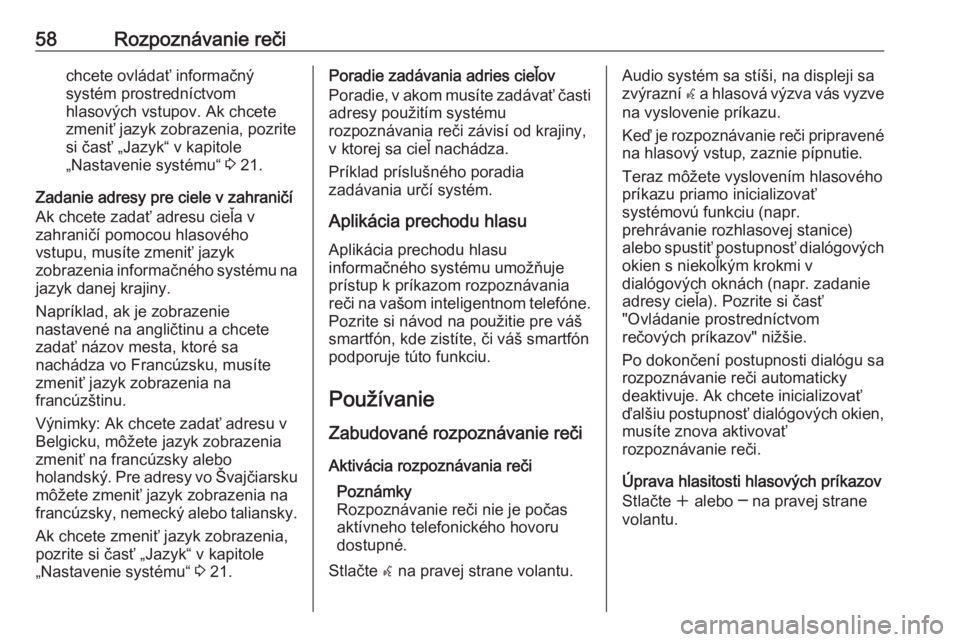
58Rozpoznávanie rečichcete ovládať informačný
systém prostredníctvom
hlasových vstupov. Ak chcete zmeniť jazyk zobrazenia, pozritesi časť „Jazyk“ v kapitole
„Nastavenie systému“ 3 21.
Zadanie adresy pre ciele v zahraničí
Ak chcete zadať adresu cieľa v
zahraničí pomocou hlasového
vstupu, musíte zmeniť jazyk
zobrazenia informačného systému na
jazyk danej krajiny.
Napríklad, ak je zobrazenie
nastavené na angličtinu a chcete zadať názov mesta, ktoré sa
nachádza vo Francúzsku, musíte zmeniť jazyk zobrazenia na
francúzštinu.
Výnimky: Ak chcete zadať adresu v Belgicku, môžete jazyk zobrazenia
zmeniť na francúzsky alebo
holandský. Pre adresy vo Švajčiarsku môžete zmeniť jazyk zobrazenia na
francúzsky, nemecký alebo taliansky.
Ak chcete zmeniť jazyk zobrazenia,
pozrite si časť „Jazyk“ v kapitole
„Nastavenie systému“ 3 21.Poradie zadávania adries cieľov
Poradie, v akom musíte zadávať časti adresy použitím systému
rozpoznávania reči závisí od krajiny,
v ktorej sa cieľ nachádza.
Príklad príslušného poradia
zadávania určí systém.
Aplikácia prechodu hlasu Aplikácia prechodu hlasu
informačného systému umožňuje
prístup k príkazom rozpoznávania
reči na vašom inteligentnom telefóne.
Pozrite si návod na použitie pre váš
smartfón, kde zistíte, či váš smartfón
podporuje túto funkciu.
Používanie Zabudované rozpoznávanie reči
Aktivácia rozpoznávania reči Poznámky
Rozpoznávanie reči nie je počas
aktívneho telefonického hovoru
dostupné.
Stlačte w na pravej strane volantu.Audio systém sa stíši, na displeji sa
zvýrazní w a hlasová výzva vás vyzve
na vyslovenie príkazu.
Keď je rozpoznávanie reči pripravené
na hlasový vstup, zaznie pípnutie.
Teraz môžete vyslovením hlasového
príkazu priamo inicializovať
systémovú funkciu (napr.
prehrávanie rozhlasovej stanice)
alebo spustiť postupnosť dialógových
okien s niekoľkým krokmi v
dialógových oknách (napr. zadanie
adresy cieľa). Pozrite si časť
"Ovládanie prostredníctvom
rečových príkazov" nižšie.
Po dokončení postupnosti dialógu sa rozpoznávanie reči automaticky
deaktivuje. Ak chcete inicializovať
ďalšiu postupnosť dialógových okien, musíte znova aktivovať
rozpoznávanie reči.
Úprava hlasitosti hlasových príkazov Stlačte w alebo ─ na pravej strane
volantu.
Page 62 of 125
![OPEL MOKKA 2016.5 Návod na obsluhu informačného systému (in Slovak) 62Rozpoznávanie rečiPonukaČinnosťHlasové príkazyRádio -
prehľad
menuVýber vlnového
pásma" [Tune | Tune to] F M [Radio] "
" [Tune | Tune to] A M [Radio] "
" [Tune | Tune OPEL MOKKA 2016.5 Návod na obsluhu informačného systému (in Slovak) 62Rozpoznávanie rečiPonukaČinnosťHlasové príkazyRádio -
prehľad
menuVýber vlnového
pásma" [Tune | Tune to] F M [Radio] "
" [Tune | Tune to] A M [Radio] "
" [Tune | Tune](/manual-img/37/26291/w960_26291-61.png)
62Rozpoznávanie rečiPonukaČinnosťHlasové príkazyRádio -
prehľad
menuVýber vlnového
pásma" [Tune | Tune to] F M [Radio] "
" [Tune | Tune to] A M [Radio] "
" [Tune | Tune to] D A B [Radio] "Výber stanice"Tune FM … "
" Tune AM … "
" Tune D A B … "Menu médiíVýber zdroja
médií" [Play] C D "
" [Play] U S B "
" [Play] [Front] AUX "
" [Play] Bluetooth Audio "Výber kategórie
vyhľadávania" Play artist … "
" Play album ... by … "
" Play genre … "
" Play folder … "
" Play play list … "
" Play composer … "
" Play audio book … "Výber skladby"Play Song ... [by ...] "
Page 76 of 125

76Často kladené otázkyTelefón?Ako môžem spárovať môj telefón s
informačným systémom?
! Ak chcete spárovať telefón, stlačte
O , zvoľte Nastav. telefónu a
potom Bluetooth . Vyberte
Spárovať zariadenie a postupujte
podľa pokynov informačného
systému a vášho mobilného
telefónu. Uistite sa, že funkcia
Bluetooth je zapnutá.
Detailný popis 3 67.? Ako sa môžem pomocou
informačného systému dostať do
môjho telefónneho zoznamu alebo
zoznamu nedávnych hovorov?
! V závislosti od telefónu musíte
umožniť prístup k príslušným
údajom v nastaveniach svojho
mobilného telefónu. Vo
všeobecnosti platí, že preberanie
telefónneho zoznamu a zoznamu nedávnych hovorov nie je
podporované všetkými mobilnými
telefónmi.
Detailný popis 3 67.? I keď mi bol udelený prístup do
telefónneho zoznamu, v
informačnom systéme nie sú k
dispozícii všetky kontakty. Prečo je to tak?
! V závislosti od telefónu informačný
systém nedokáže prečítať
kontakty uložené na SIM karte.
Detailný popis 3 67.
Navigácia? Ako môžem prepínať medzi
celkovým časom jazdy alebo
zvyšným časom jazdy a celkovou
vzdialenosťou alebo čiastkovou
vzdialenosťou?
! Keď je aktívna aplikácia navigácie,
stlačte multifunkčný gombík pre
zobrazenie Ponuka navigácie .
Vyberte Prepnúť čas/cieľ trasy a
nastavte požadované nastavenia.
Detailný popis 3 40.? Pri stlačení DEST/NAV sa niekedy
zobrazia rôzne ponuky. Prečo je to
tak?
! Ak je aktívne navádzanie po trase,
zobrazí sa aplikácia cieľa, aby ste
mohli zvoliť cieľ.Detailný popis 3 44.
Ak nie je aktívne navádzanie po
trase, zobrazí sa Ponuka trás.
Detailný popis 3 52.
Audio? Pri prehrávaní mediálnych
súborov zo zariadenia pripojeného
cez Bluetooth sa v informačnom
systéme nezobrazil názov skladby a interpret a nie je dostupná
funkcia prehliadania médií. Prečo
je to tak?
! Pri pripojení zariadenia cez
Bluetooth sú z dôvodu
podporovaného protokolu
Bluetooth k dispozícii len
obmedzené funkcie.
Detailný popis 3 36.? Informačný systém nemá na
čelnom paneli tlačidlo nastavenia
tónu. Ako môžem zmeniť
nastavenia tónu?
! Ponuka nastavení tónu je
dostupná cez Domovská stránka .
Stlačte ; a potom zvoľte Viac pre
Page 84 of 125

84ÚvodÚvodVšeobecné informácie.................84
Funkcia pre odraďovanie
zlodejov ........................................ 85
Prehľad ovládacích prvkov ..........86
Použitie ........................................ 89
Základné operácie .......................90
Nastavenia tónu ........................... 93
Nastavenia hlasitosti ....................93Všeobecné informácie
Informačný systém predstavuje
moderný systém pre zábavu a
informovanosť vo vozidle.
Pomocou funkcií rádia FM, AM alebo
DAB môžete zaregistrovať až
36 staníc na šiestich stránkach s
obľúbenými položkami.
Vstavaný audioprehrávač slúži pre
vašu zábavu prehrávaním zvukových diskov CD a diskov CD so súbormi
MP3/WMA.
Ako ďalšie zvukové zdroje k
Informačnému systému môžete
pripojiť externé dátové zariadenia,
napr. iPod, MP3 prehrávač, USB kľúč
alebo prenosný CD prehrávač, buď
pomocou kábla, alebo cez Bluetooth.
Okrem toho je informačný systém
vybavený portálom mobilného
telefónu, ktorý umožňuje pohodlné a
bezpečné používanie vášho telefónu
vo vozidle.
Voliteľne môžete informačný systém
ovládať pomocou ovládačov na
volante.Premyslené rozmiestnenie
ovládacích prvkov a jasné zobrazenia umožni jednoduché a intuitívne
ovládanie systému.
Poznámky
V tomto návode sú opísané všetky možnosti a funkcie dostupné pre
jednotlivé modely informačného systému. Určité opisy vrátane
opisov funkcií zobrazenia a ponúk
sa nemusia kvôli rozdielnym
modelom, špecifikáciám pre
jednotlivé krajiny, špeciálnemu
vybaveniu alebo príslušenstvu
vzťahovať na vaše vozidlo.
Dôležité informácie týkajúce sa
obsluhy a bezpečnosti premávky9 Varovanie
Informačný systém používajte tak,
aby ste mali vozidlo vždy
bezpečne pod kontrolou. V
prípade pochybností zastavte
vozidlo a informačný systém
obsluhujte, keď je vozidlo
zastavené.